Microsoft Excelで折れ線グラフを作成すると、グラフに1本のプロット線しか表示されない場合があります。ただし、同じグラフに2つ以上の線をプロットすると便利なことがよくあります。たとえば、同時に収集された複数のデータ系列がある場合や、異なる時間に取得されたデータを比較したい場合などです。Excelを作成するには複数の線でグラフを作成する、複数のプロット線で新しいグラフを作成する、または既存のグラフにプロット線を追加します。
複数の線で新しいグラフを作成する
Excelで新しいグラフを作成するときは、プロットするデータを指定する必要があります(詳細については、Microsoft Excelで線グラフを作成する方法を参照してください)。1列のデータを使用して線グラフを作成する場合、Excelは1つのプロットのみを追加します。ただし、データの2つ以上の列を含めると、Excelは各列を個別のデータ系列として扱い、各列のデータに対してグラフ上に個別の線を自動的に作成します。
データを入力する
列にデータが入力されたスプレッドシートが既にある場合は、次の手順(以下のグラフの作成)にスキップしてください。
ワークシートの最初の行に、プロットする各データ系列のラベルを入力します。各データ系列(プロットされる各個別の線のデータ)は個別の列にある必要があるため、各データ系列のラベルを最初の行の個別の列に入力する必要があります。 Excelは、各列の最初の行のラベルを使用して、その列のデータのグラフの線にラベルを付けます。
各列のラベルの下の行に、データを入力します。
これは、2つのデータ系列を示すワークシートの例です。各系列のデータは別々の列にあり、それぞれのグラフに表示するラベルは、各列の最初の行にあります。
1。データを含む各列のすべてのセルを選択します。
ヒント
データ間に少なくとも1つの空の行と1つの空の列がある場合グラフとワークシート内の他のデータの場合(またはグラフのデータがワークシート内の唯一のデータである場合)、データの任意のセルを選択してCtrl-Aを入力すると、すべてのデータセルを選択できます。
2. Officeリボンで[挿入]タブを選択し、リボンの[グラフ]セクションで[線]をクリックして、作成するグラフの種類を選択します。
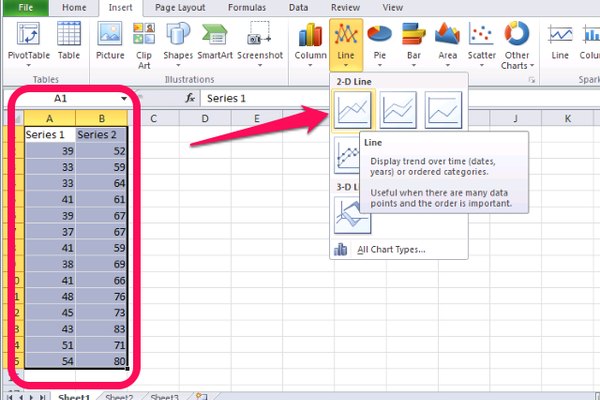
ヒント
さまざまな目的で使用される折れ線グラフには複数の種類があります。作成する折れ線グラフの種類がわからない場合は、[線]または[マーカー付きの線]を選択します。必要に応じて後で変更できるため、最初は正しくない場合でも心配はいりません。
Excelは、データの列ごとに個別のプロット線を表示する新しいグラフを作成します。
既存のグラフに線を追加する
既存のグラフがある場合折れ線グラフの場合、グラフのデータソースを編集して、新しいプロット線を追加できます。
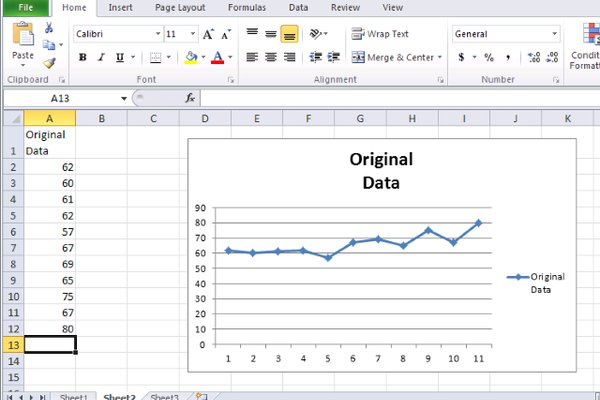
新しいプロット線のデータを入力するか、コピーして、元のデータのすぐ右側の列に貼り付けます。必ず、の最初の行にラベルを追加してください。グラフに新しいプロット線のラベルを表示できるようにするための新しい列。
元のデータを表示するグラフをクリックして選択します。
グラフを右クリックして、を選択します。ポップアップメニューから[データ…]を選択します。または、CのOfficeリボンの[データ]セクションから[データの選択]をクリックします。ハートツールの[デザイン]タブ。
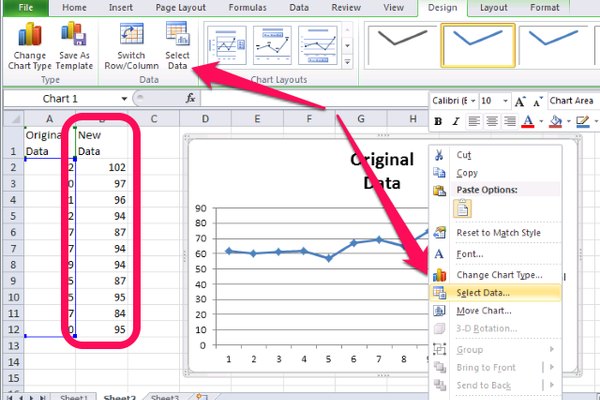
選択[データソース]ダイアログが開きます。グラフに表示されるデータは、[グラフのデータ範囲]フィールドに表示されます。
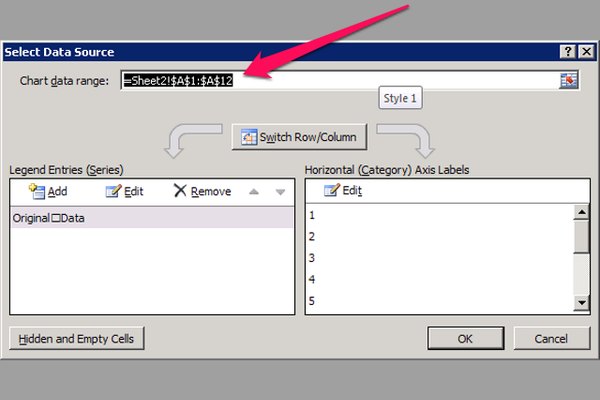
ヒント
ヒント:グラフのデータ範囲フィールドのドル記号は、フィールドが絶対セル参照を使用していることを示します。
4.4。 [グラフのデータ範囲]フィールドで、表示されている範囲の最後の文字を変更して、新しいデータの最後の列の文字と一致させます。
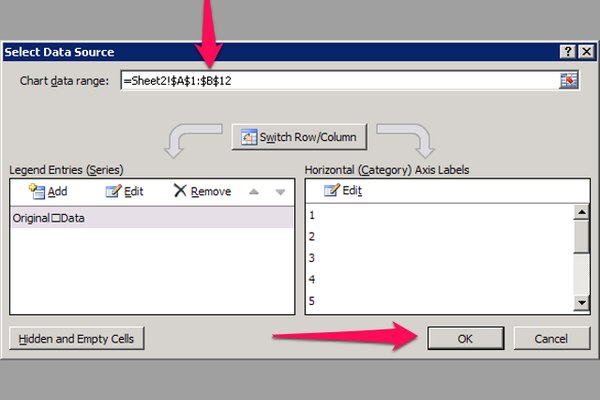
グラフのデータ範囲を変更した後、 OKボタンを押します。グラフが更新され、新しいデータの追加のプロットラインが表示されます。
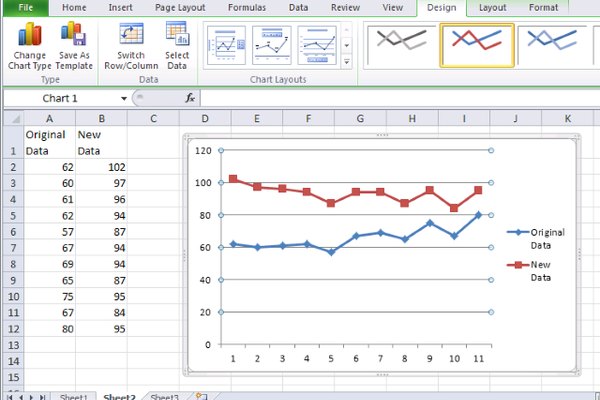
ヒント
[データソースの選択]ダイアログからグラフに新しいデータを含める方法は他に2つあります。
1。範囲選択ボタン(グリッドのように見える[グラフデータ範囲]フィールドの右側にある小さなボタン)を押してから、マウスを使用してワークシート内のすべてのグラフデータを選択します。古いデータと新しいデータの両方を含め、プロットラベルを含む両方の列の最初の行を含めるようにしてください。
2。凡例エントリ(シリーズ)リストの追加アイコンを押します。次に、新しい列のデータの最初の行のみを個別に入力または選択し(各フィールドの範囲選択ボタンを使用)、最初の行を除く新しい列の他のすべてのデータを選択する必要があります。